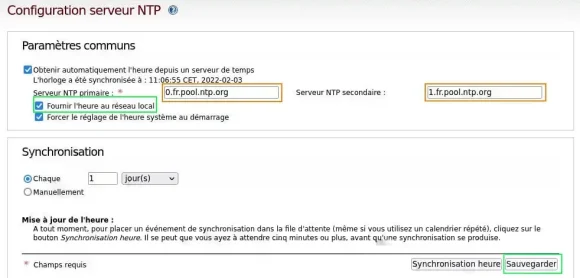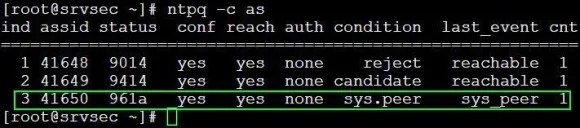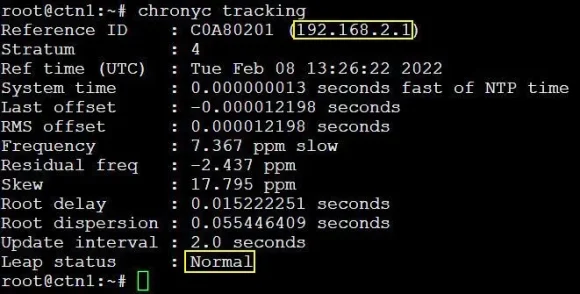NTP (Network Time Protocol)
Utilisation du serveur NTP de IPFire par les VM VirtualBox et conteneurs LXC du réseau virtuel.
1 - Rôle que jouera le serveur NTP de IPFire
Il permettra aux VM et au conteneur LXC privilégié ctn1 de synchroniser leur horloge système avec la sienne, ceci à base de protocole NTP (port UDP 123).
C'est, entre autres, l'utilisation de protocoles de sécurité tels TSIG et DNSSEC au sein des serveurs DNS et DHCP qui exige que le temps réseau soit synchronisé.
2 - Utilisation du temps sur les clients Debian
VirtualBox utilise par défaut l'horloge de son hôte comme base de synchronisation pour les VM.
Résultat :
La synchro horaire normalement assurée par le service systemd-timesyncd des Debian est désactivée de force sur les VM graphiques, ceci dû à la gestion d'un conflit avec le service vboxadd-service fourni par VirtualBox.
Les configurations suivantes feront en sorte que les horloges système des VM et du conteneur ctn1 soient uniquement synchronisées par le serveur NTP de IPFire.
Seul le conteneur non privilégié ctn2 continuera d'être synchronisé par son hôte soit la VM ovs.
3 - Configuration du serveur NTP sur IPFire
Connectez-vous sur l'interface Web d'IPFire depuis la VM srvlan (ref : § 1.3 du Mémento 2.1) .
- Ensuite, menu IPFire
> Services > Heure du serveur > Paramètres communs
> Serveur NTP Primaire > Entrez 0.fr.pool.ntp.org
> Serveur NTP Secondaire > Entrez 1.fr.pool.ntp.org
> Cochez : Fournir l'heure au réseau local
> Bouton Sauvegarder
Les modifications sauvegardées ci-dessus ont été automatiquement inscrites dans le fichier de configuration suivant : /var/ipfire/time/settings.
Etrangement, le fichier de configuration ntp.conf doit être modifié manuellement.
Pour cela, installez au préalable l'éditeur de texte nano :
- Toujours, menu IPFire
> IPFire > Pakfire > Modules disponibles
> Sélectionnez nano > Signe + pour l'installer
Une fois fini, nano apparaît dans Modules installés.
Editez ensuite, depuis la VM srvsec le fichier ntp.conf :
[root@srvsec ~]# nano /etc/ntp.conf
et modifiez son contenu comme suit :
disable monitor restrict default nomodify noquery restrict 127.0.0.1 server 0.fr.pool.ntp.org server 1.fr.pool.ntp.org server 127.127.1.0 fudge 127.127.1.0 stratum 10 driftfile /etc/ntp/drift
Puis redémarrez le service ntp :
[root@srvsec ~]# /etc/init.d/ntp restart
Attendez quelques minutes et lancez la Cde ntpq -pn :
[root@srvsec ~]# ntpq -pn
Détail des paramètres du tableau retourné :
- remote = IP/nom du serveur NTP distant interrogé.
- refid = source de synchronisation du remote (ici .GPS.).
- st = strate du remote, valeur de 1 à 16 (très bon = 1).
- poll = remote interrogé toutes les 64 secondes.
- reach = niveau d'accessibilité du remote, max = 377.
- delay = durée de la requête NTP exprimée en ms.
- offset = écart en ms de l'heure avec celle du remote.
- * désigne le serveur choisi comme étant le plus fiable.
- + indique un serveur crédible, mais non sélectionné.
L'horloge système .LOCL. de strate 10, paramètre fudge du fichier ntp.conf, ne sera jamais utilisée sauf incident.
Pour accéder à celle-ci, ntp utilise l'IP 127.127.1.0. Cette horloge peut servir de secours en cas de problème NTP.
Lancez maintenant la Cde ntpq -c as :
[root@srvsec ~]# ntpq -c as
- sys.peer = source d'horloge soit le remote 176.137.3... .
3.1 - Règle de pare-feu pour la zone Orange
La politique de base implantée dans le pare-feu d'IPFire fait que tous les paquets NTP transmis depuis la zone Orange sont bloqués d'office.
Autorisez donc ce trafic NTP comme suit :
- Menu IPFire
> Pare-feu > Règles de pare-feu > Nouvelle règle
- Source
> Cochez Réseaux standards > Sélectionnez ORANGE
- Destination
> Cochez Firewall > Sélectionnez ORANGE
- Protocole
> Sélectionnez - Préétabli -
> Cochez Services > Sélectionnez NTP
> Cochez ACCEPTER
- Paramètres additionnels
> Remarque
> Entrez Trafic NTP autorisé entre IPFire et Orange
> Ajouter > Appliquer les changements
4 - Configuration du client NTP sur les VM
Au préalable, mettez à jour les VM :
$ sudo apt update
$ sudo apt upgrade
et vérifiez le statut de la synchronisation horaire :
$ timedatectl status
Retour = inactive sur les VM graphiques sinon active :
Local time: mer. 2022-02-02 12:37:39 CET
Universal time: mer. 2022-02-02 11:37:39 UTC
RTC time: mer. 2022-02-02 11:37:39
Time zone: Europe/Paris (CET, +0100)
System clock synchronized: no ou yes (VM ovs)
NTP service: inactive ou active (VM ovs)
RTC in local TZ: noVérifiez le statut du service systemd-timesyncd :
$ systemctl status systemd-timesyncd
Retour = idem selon que la VM soit graphique ou non.
La différence de statut vient de l'utilisation ou non du service vboxadd-service de VirtualBox (Voir plus haut).
Au final, le plus simple pour homogénéiser le tout est de désactiver la synchronisation horaire assurée par VirtualBox puis de se passer du service systemd-timesyncd sur toutes les VM au profit du service ntp.
4.1 - Arrêt de la gestion horaire par VirtualBox
Stoppez les VM et désactivez pour chacune la synchronisation horaire gérée par VirtualBox.
Exemple depuis un hôte Windows, sous PowerShell :
PS C:\Users\...> cd "C:\Program Files\Oracle\VirtualBox\" PS C:\Users\...> .\VBoxManage setextradata "nom VM" \ "VBoxInternal/Devices/VMMDev/0/Config\ /GetHostTimeDisabled" 1
Le caractère \ indique d'écrire la Cde sur une seule ligne.
Exemple depuis un hôte Linux, sous Terminal :
$ vboxmanage setextradata "nom VM" \ "VBoxInternal/Devices/VMMDev/0/Config\ /GetHostTimeDisabled" 1
Redémarrez ensuite l'ensemble des VM.
4.2 - Arrêt du service systemd-timesyncd
Désactivez le service systemd-timesyncd comme suit :
$ sudo systemctl disable --now systemd-timesyncd $ sudo systemctl stop systemd-timesyncd
Ne pas supprimer le paquet à cause des dépendances.
4.3 - Activation et test du service ntp
Commencez par installer le paquet ntp :
$ sudo apt install ntp
Retour :
Lecture des listes de paquets... Fait
Construction de l'arbre des dépendances... Fait
Lecture des informations d'état... Fait
Les paquets supplémentaires ... seront installés :
libevent-core-2.1-7 libevent-pthreads-2.1-7 ...
Paquets suggérés :
ntp-doc
Les paquets suivants seront ENLEVÉS :
systemd-timesyncd
Les NOUVEAUX paquets suivants seront installés :
libevent-core-2.1-7 libevent-pthreads-2.1-7 ...
0 mis à jour, 5 nouv..., 1 à enlever et 0 non ...
Il est nécessaire de prendre 1 221 ko dans les ...
Après cette opération, 2 842 ko d'espace disque ...
Souhaitez-vous continuer ? [O/n] o
Le paquet systemd-timesyncd sera retiré isolément.
Modifiez ensuite le fichier de configuration ntp.conf :
$ sudo nano /etc/ntp.conf
en commentant les 4 lignes suivantes :
pool *.debian.pool.ntp.org iburst
et en les remplaçant par ceci pour les VM côté LAN :
server 192.168.2.1 # IP Green de IPFire
ou par ceci pour la VM côté DMZ :
server 192.168.4.1 # IP Orange de IPFire
Enfin, redémarrez le service ntp :
$ sudo systemctl restart ntp
et contrôlez la prise en compte du serveur NTP d'IPFire :
$ ntpq -pn
$ ntpq -c as
La valeur du offset, soit le décalage avec l'horloge d'IPFire, tendra progressivement vers 0 au bout de quelques échanges de trames NTP avec le serveur.
4.4 - Contrôle de la bonne gestion du temps
Installez l'outil complémentaire ntpstat :
$ sudo apt install ntpstat
et contrôlez le statut de la synchronisation horaire :
$ ntpstat

Effectuez le même test mais avec la Cde timedatectl :
$ timedatectl status
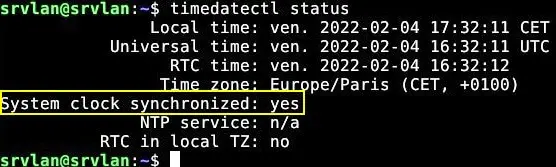
Résultat : Le démon ntpd du client est bien synchronisé.
5 - Configuration du client NTP sur les conteneurs
5.1 - Conteneur LXC privilégié ctn1
Au préalable, mettez à jour le conteneur :
[root@ctn1:/#] apt update [root@ctn1:/#] apt upgrade
Puis, comme ci-dessus, désactivez systemd-timesyncd :
[root@ctn1:/#] systemctl disable --now systemd-timesyncd [root@ctn1:/#] systemctl stop systemd-timesyncd
et installez cette fois un concurrent de ntp soit chrony :
[root@ctn1:/#] apt install chrony
Afin que ce service fonctionne correctement, vous devez modifier les capacités (fonctionnalités du noyau Linux) attribuées à l'utilisateur root de ctn1.
Créez pour cela, sur ovs, un fichier 01-sys-time.conf :
[switch@ovs:~$] cd /usr/share/lxc/config/common.conf.d [switch@ovs:~$] sudo nano 01-sys-time.conf
et entrez le contenu suivant :
# Modification des capacités du conteneur ctn1 # pour pouvoir utiliser NTP avec l'outil chrony lxc.cap.drop = lxc.cap.drop = mac_admin mac_override sys_module sys_rawio
Pour les curieux, les valeurs par défaut se trouvent dans /usr/share/lxc/config/common.conf.
Maintenant, stoppez et redémarrez le conteneur ctn1 :
[switch@ovs:~$] sudo lxc-stop -n ctn1 [switch@ovs:~$] sudo lxc-start -n ctn1
Puis, sur celui-ci, vérifiez le statut du service chrony :
[root@ctn1:/#] systemctl status chrony
Si OK, éditez son fichier de configuration chrony.conf :
[root@ctn1:/#] nano /etc/chrony/chrony.conf
Commentez la ligne suivante :
pool 2.debian.pool.ntp.org iburst
et ajoutez celle-ci juste en dessous :
server 192.168.2.1 iburst
Ajustez le fuseau horaire qui sera utilisée par ctn1 :
[root@ctn1:/#] timedatectl set-timezone "Europe/Paris"
Redémarrez enfin le service chrony :
[root@ctn1:/#] systemctl restart chrony [root@ctn1:/#] systemctl status chrony
et testez la Cde chronyc tracking :
ainsi que la Cde chronyc sources :
et pour finir la Cde timedatectl show :
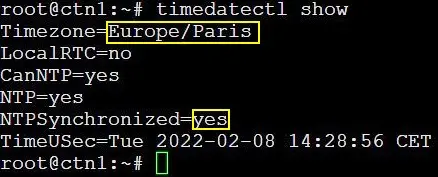
5.2 - Conteneur LXC non privilégié ctn2
Nota : les horloges système des conteneurs sont par défaut synchronisées sur celle de l'hôte.
Un conteneur non privilégié se voulant plus isolé de l'hôte LXC donc plus sécurisé de base qu'un conteneur privilégié, vous ne modifierez pas cette fois les capacités attribuées à l'utilisateur root de ctn2.
L'hôte LXC soit ovs est de toute façon actuellement synchronisé par le serveur NTP d'IPFire.
Il est par contre nécessaire d'ajuster le fuseau horaire :
$ timedatectl set-timezone "Europe/Paris"
---------- Fin ----------